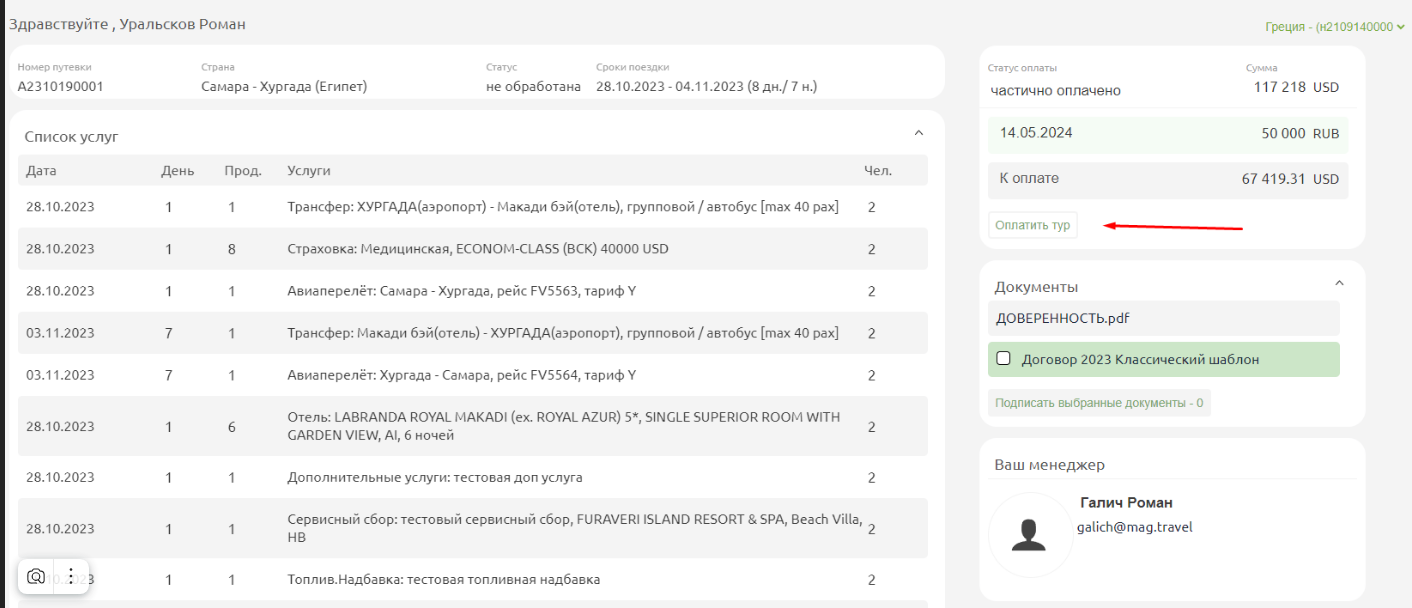Для подключения необходимо:
Создаем платежную систему в Mag.travel, переходим в "Администрирование"- "Настройка платежных систем" - "Добавить" и прописываем настройки.
В данном разделе расположен список настроек для платёжных систем, представленный в виде таблицы.
Пользователю отображены следующие данные:
Название платёжной системы;
Платёжная система Paykeeper;
Юр.лицо - юридическое лицо, для которого данная платёжная система будет доступна;
Api пользователь (пользователь, полученный от PayKeeper);
Api пароль (пароль, полученный от PayKeeper);
Api ключ (секретное слово, сгенерированное в ЛК PayKeeper) ;
Активна - признак доступности;
Использовать страницу договора-оферты;
Шаблон договора-оферты (Внимание! Договор-оферта должен быть в формате html);
Url Api платежной системы (Url Api платежной системы, полученный от PayKeeper).
Обязательными полями являются:
Название;
Платежная система;
Юр.лицо;
Api пользователь (пользователь, полученный от PayKeeper);
Api пароль (пароль, полученный от PayKeeper);
Api ключ (секретное слово, сгенерированное в ЛК PayKeeper) ;
Шаблон договора оферты (только при установленном флаге Использовать страницу договора оферты);
Url Api платежной системы (Url Api платежной системы, полученный от PayKeeper).
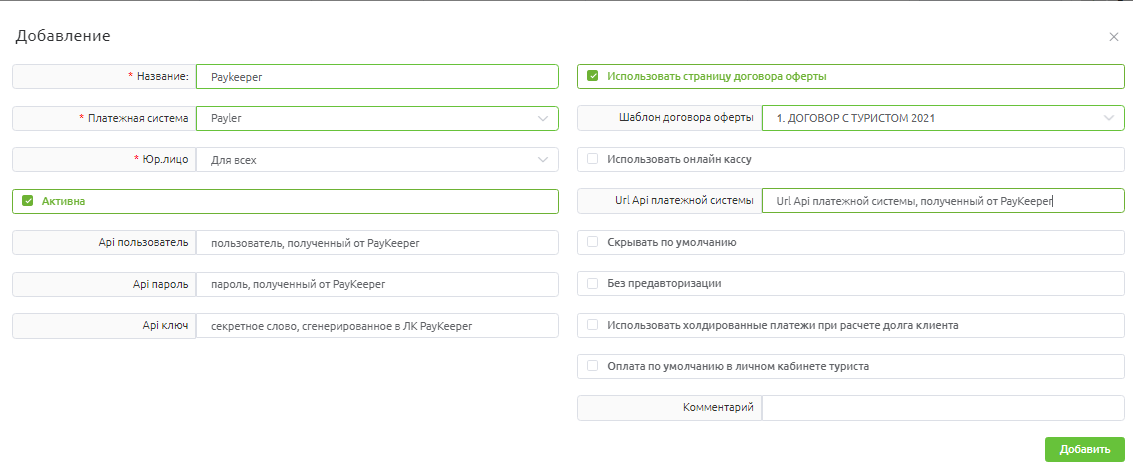
Также обязательны к заполнению поля для настроек проводок платёжных операций:
Юр.лицо;
Р/с;
Операция;
Вид оплаты;
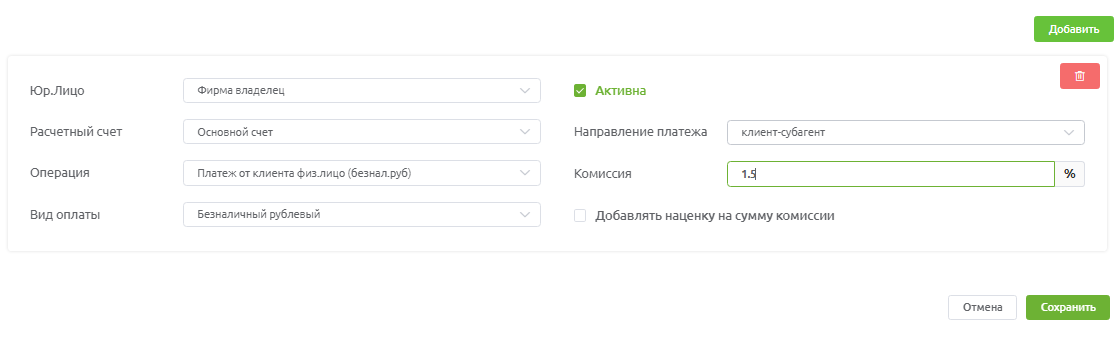
Значение поля Юр. лицо в настройках проводок устанавливается автоматически при выборе конкретного юр.лица в основном блоке настроек, или же можно заводить отдельные записи для проводок по каждому юр.лицу, если Юр.лицо в основном блоке имеет значение Для всех.
В зависимости от конкретной платёжной системы, выбранной в соответствующем поле, отображаются поля, необходимые для настройки.
Общими полями, помимо обязательных, для всех платёжных систем являются:
Флаг "Активна" - доступность оплаты через данную платёжную систему;
Флаг "Скрывать по умолчанию" - скрывать ли данный способ оплаты по умолчанию (отобразить данную платёжную систему можно, установив флаг "Показывать все способы оплаты" в карточке путёвки на вкладке "Дополнительно");
Флаг "Без предавторизации" - принимать ли автоматически платежи, произведенные через платёжные системы (если флаг не установлен, то платежи будут заморожены и для их принятия, необходимо будет подтвердить оплату в карточке путёвки на вкладке "Цена и платежи");
Использовать холдированные платежи при расчете долга клиента - принимать в расчёт замороженные платежи при расчёте долга клиента (данная настройка отображается только при отсутствии флага "Без предавторизации").
Для подключения необходимо:
Создать пользователя, под которым PayKeeper будет работать с платежным шлюзом. Создать пользователя можно по пути администрирование(шестеренка справа сверху)-пользователи-добавить. При создании данного пользователя необходимо прописать ему роль «Администратор» и установить флаг «Запретить вход в систему». Логин и пароль придумать самим.
Сформировать адрес платежного шлюза следующего вида:
https://2015.mag.travel/tourclient/PaymentIntegration/PayKeeperProcess/{ID_агентства}/{логин_пользователя_для_PayKeeper}/{пароль_пользователя_для_PayKeeper}
В адресе шлюза нужно подставить следующие значения:
Вместо {ID_агентства} подставить ID вашего агентства;
Вместо {логин_пользователя_для_PayKeeper} нужно подставить логин пользователя, созданного для работы PayKeeper;
Вместо {пароль_пользователя_для_PayKeeper} нужно подставить пароль пользователя, созданного для работы PayKeeper.
Пример адреса платежного шлюза:
Например, если ID агентства 100 и для PayKeeper был создан пользователь с логином paykeeper и паролем paykeeperpass, то ссылка будет такой:
https://2015.mag.travel/tourclient/PaymentIntegration/PayKeeperProcess/100/paykeeper/paykeeperpass
В личном кабинете PayKeeper необходимо произвести следующие действия:
Перейти в меню "Настройки",
Открыть раздел "Получение информации о платежах",
Указать способ получения уведомления о платежах - "POST-оповещения";
Внести значение адреса платёжного шлюза в поле "URL, на который будут отправляться POST-запросы",
Сгенерировать значение секретного слова, используя кнопку "Сгенерировать",
Сохранить внесенные изменения.
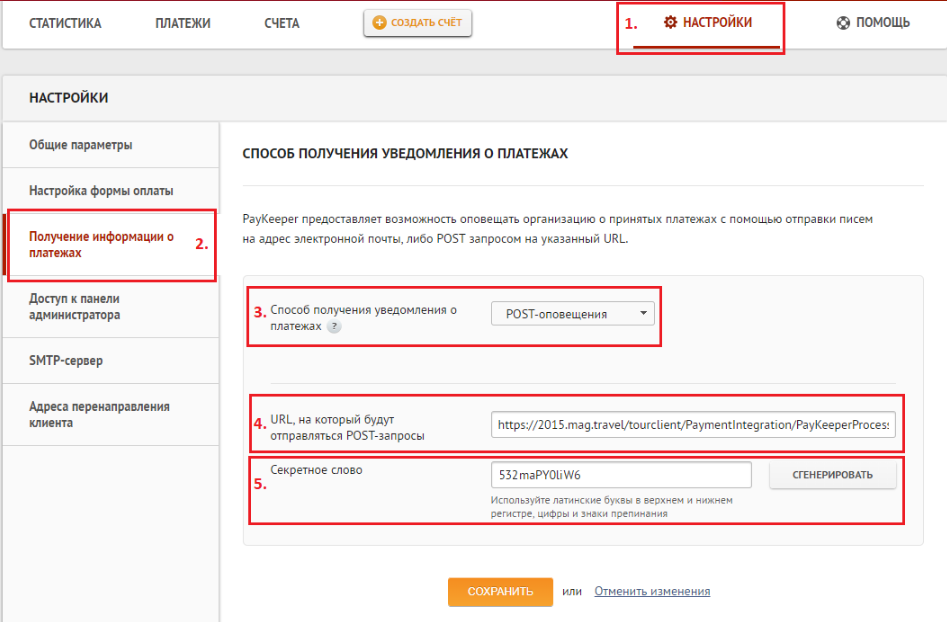
PayKeeper должен прислать Вам данные RemoteApi:
пользователь,
пароль,
Url Api платежной системы (например, http://mag.server.paykeeper.ru).
Данные, полученные от PayKeeper (пользователь, пароль, Url Api платежной системы), а также секретное слово, сгенерированное ранее в Личном кабинете PayKeeper, необходимо прописать в Mag.Travel, в настройках платежной системы для PayKeeper:
RemoteApi пользователь - пользователь, полученный от PayKeeper;
RemoteApi пароль - пароль, полученный от PayKeeper;
RemoteApi ключ - секретное слово, сгенерированное в ЛК PayKeeper;
Url Api платежной системы - Url Api платежной системы, полученный от PayKeeper.
Включение ссылки на оплату в путевке.
Чтобы включить ссылку на оплату в путевке, нужно в разделе "Дополнительно" поставить галочку "Доступно для оплаты" и сохраниться.
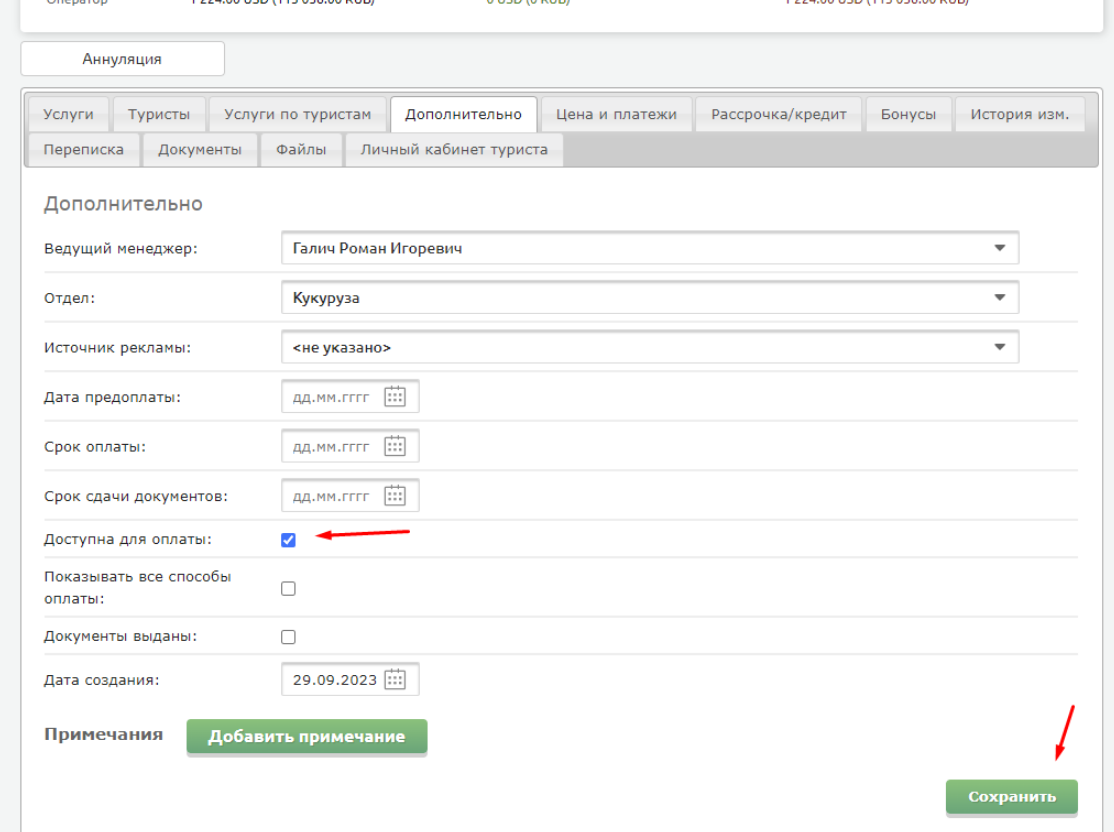
Чтобы всегда было "Доступно для оплаты" включено , нужно в Администрирование - Настройки - Блок путевки поставить галочку и сохраниться.
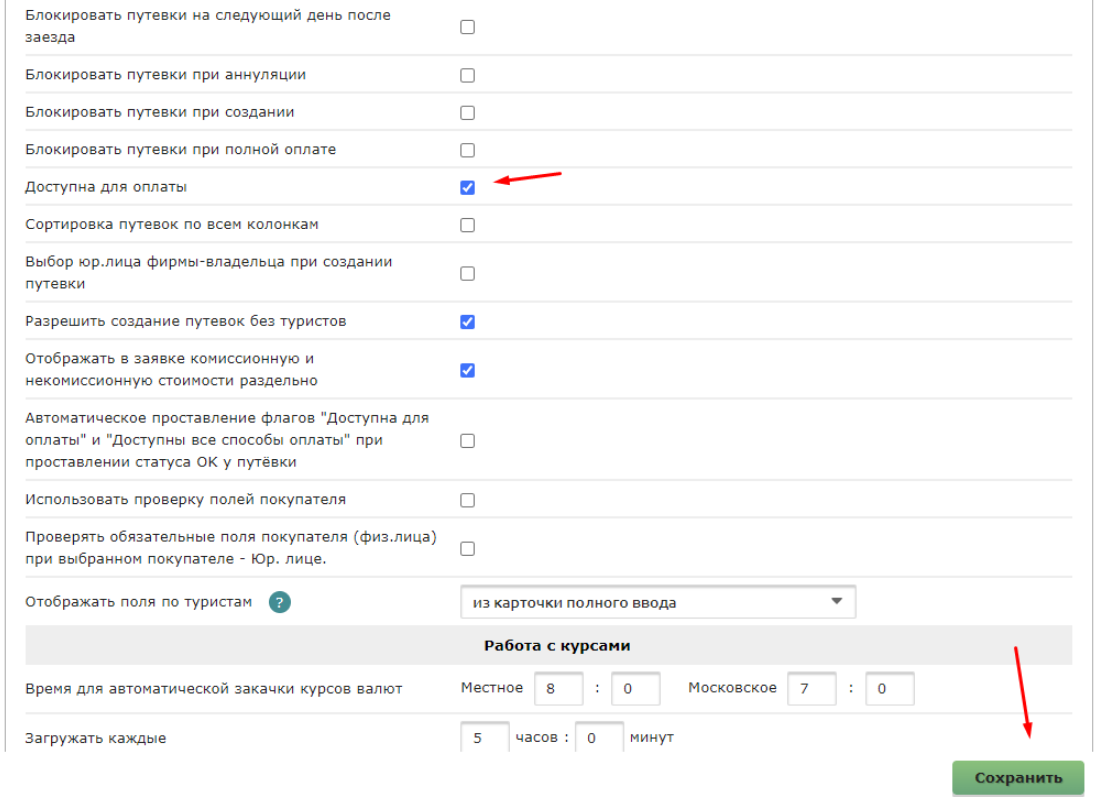
Теперь в путевке в разделе "Цена и платежи" будут доступны ссылки на оплату.
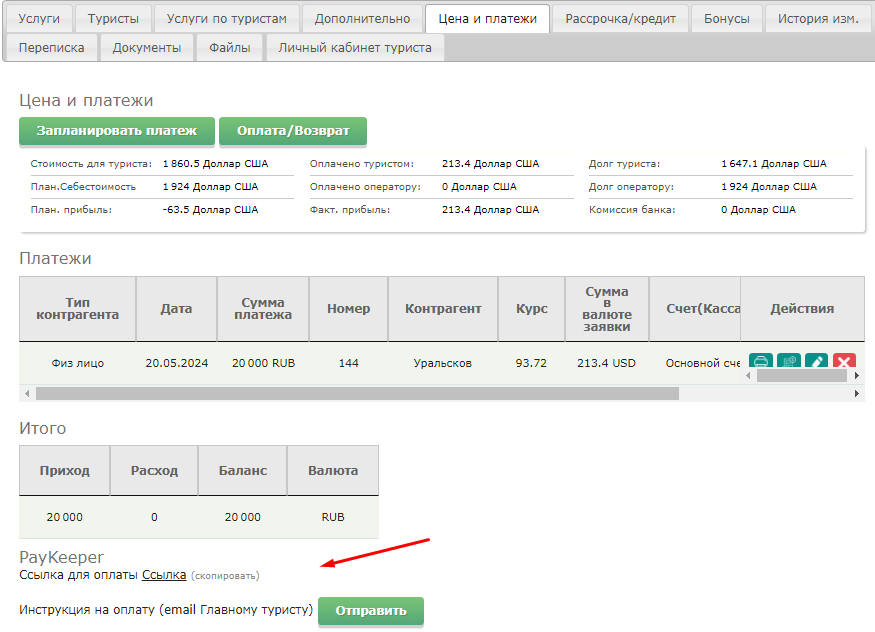
Для оплаты через личный кабинет туриста, нужно в путевке в разделе "Личный кабинет туриста" выбрать способ оплаты PayOnline.
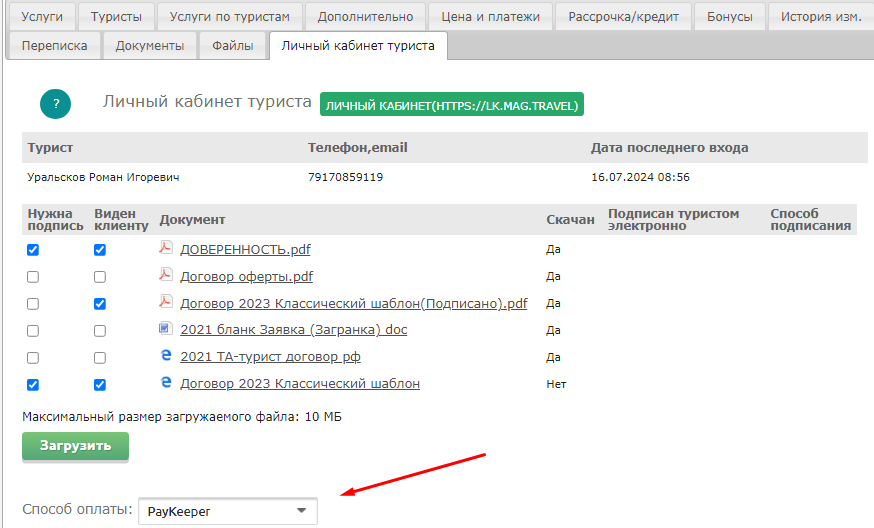
Теперь в личном кабинете туриста будет доступна кнопка "Оплатить тур".